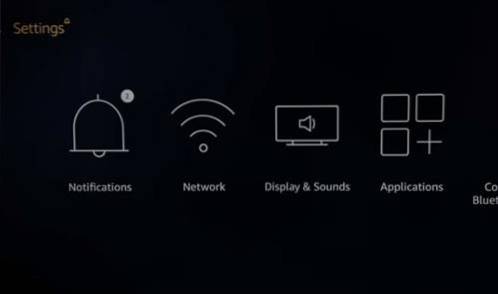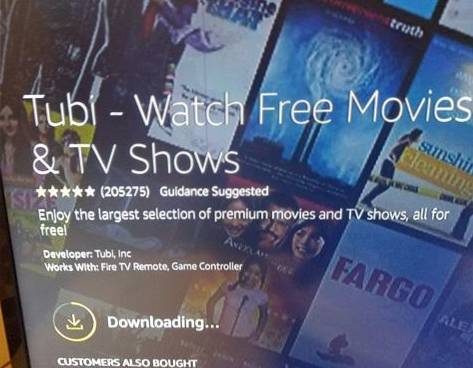In questo post, discuteremo gli errori FireStick più comuni che gli utenti fanno e come evitarli.

FireStick è il mio dispositivo di streaming preferito da un po 'di tempo ormai. È facile da configurare ed eccezionalmente facile da usare. Tuttavia, la mia esperienza non è sempre stata eccezionale.
Non biasimo il dispositivo per questo. La maggior parte dei problemi che ho dovuto affrontare sono stati in gran parte dovuti agli errori che ho commesso o ad alcuni aspetti importanti che ho trascurato. Per fortuna, ho identificato e corretto gli errori di FireStick che ho fatto nel corso degli anni.
Non devi fare gli stessi errori di me. In questo articolo, elencherò gli errori FireStick più comuni che potresti commettere e come puoi facilmente evitarli.
Leggere: Come installare e utilizzare una VPN su Fire TV Stick
Errori più comuni commessi dagli utenti di FireStick
Potresti aver già corretto alcuni errori da solo. Tuttavia, consulta questo elenco per scoprire se ti sei perso qualcuno per una migliore esperienza FireStick.
1. Creazione di un account Amazon durante l'installazione di FireStick
Se vuoi evitare che ti venga chiesto di fornire i dati della tua carta di credito ogni volta che provi a scaricare un'app sul tuo FireStick, assicurati di non registrarti per un account Amazon durante la configurazione di FireStick.
Per utilizzare il tuo FireStick, devi accedere con un account Amazon. Quando configuri il tuo FireStick per la prima volta, ti viene presentata una finestra intitolata 'Accedi con il tuo account Amazon' e ti vengono fornite le seguenti due opzioni:
- Ho già un account Amazon
- Sono nuovo su Amazon
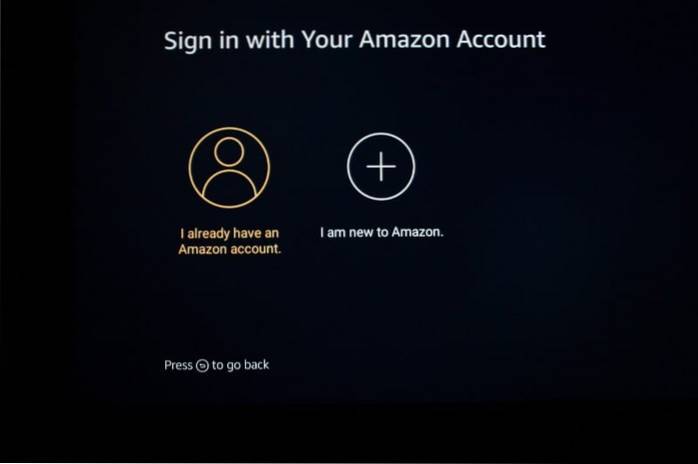
Se hai già un account Amazon, devi semplicemente scegliere la prima opzione. Se non disponi di un account Amazon, è probabile che tu scelga l'opzione "Sono nuovo su Amazon"
NON FAI QUELLO!
Si consiglia vivamente di creare un account Amazon su un computer o un dispositivo mobile prima di configurare il FireStick. E, durante l'installazione, scegli 1st opzione.
Ti dirò perché!
Molti utenti si lamentano del fatto che FireStick non consente loro di scaricare app da Amazon Store, anche quelle gratuite, a meno che non abbiano aggiornato i dettagli della carta di credito nel proprio account Amazon. Ma ciò non sarà necessario se crei un account Amazon in anticipo e non durante l'installazione.
Uso un account Amazon su uno dei miei FireStick che non ha né un abbonamento Prime né informazioni sulla carta di credito. Non mi è mai stato chiesto di fornire una carta di credito per i download di app.
Assicurati solo di avere un file indirizzo di fatturazione valido nel tuo account Amazon e che hai abilitato Acquisto con 1 clic.
Segui questi semplici passaggi per avere un'esperienza FireStick senza carta di credito:
- Vai su Amazon.com e crea un nuovo account
- Fornisci il tuo indirizzo di fatturazione su https://www.amazon.com/a/addresses?
- Abilita 1 clic predefinito su https://www.amazon.com/cpe/manageoneclick?
2. Mantenere le impostazioni di privacy predefinite
La tua privacy è stata compromessa e talvolta in modo abbastanza palese. Sebbene FireStick sia un fantastico dispositivo di streaming, Amazon lo utilizza per monitorare le tue attività online.
Le impostazioni di privacy predefinite di FireStick consentono ad Amazon di:
- Raccogli i dati sull'utilizzo del dispositivo
- Raccogli i dati sull'utilizzo delle app
- Condurre il monitoraggio dei dati
Gli ignari utenti non sanno nemmeno che le loro attività di streaming vengono costantemente monitorate. Idealmente, Amazon dovrebbe chiaramente informare gli utenti di queste impostazioni e deve prima ottenere il consenso prima di abilitarle. Ma non è così.
Per fortuna, puoi disabilitare la raccolta e il monitoraggio dei dati dalle impostazioni di FireStick. Segui questi passi:
1. Seleziona impostazioni dalla schermata principale di FireStick

2. Apri Preferenze

3. Fare clic su Impostazioni della privacy
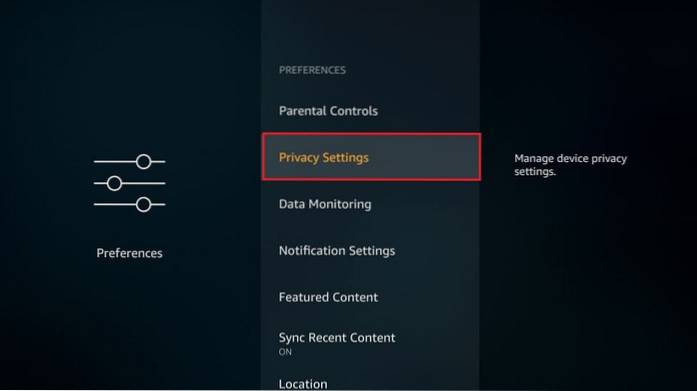
4. Disabilita o disattiva quanto segue:
- Dati sull'utilizzo del dispositivo
- Raccogli i dati sull'utilizzo delle app

5. Ora, premi una volta il pulsante Indietro e torna a Preferenze
Clic Monitoraggio dei dati
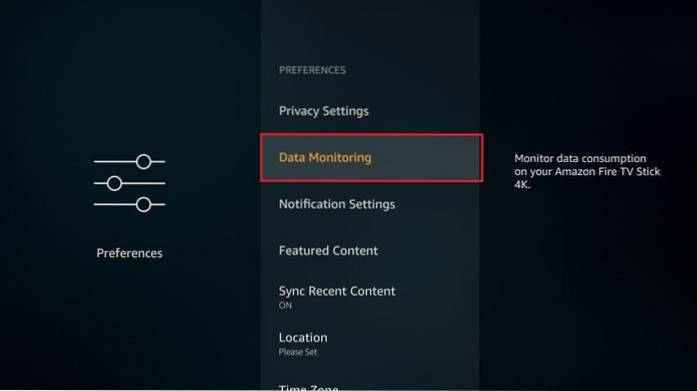
6. Spegnere Monitoraggio dei dati nella finestra successiva
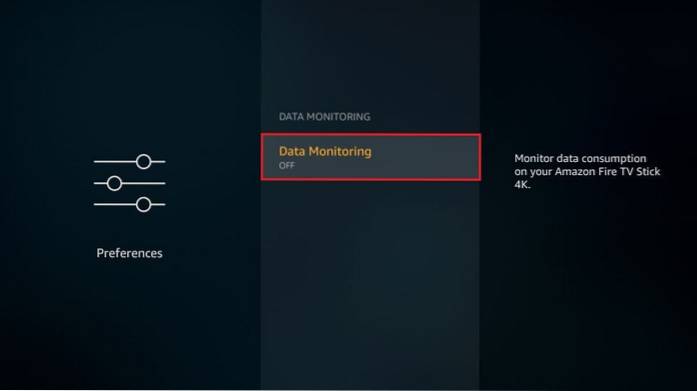
3. Mancata connessione a una VPN quando si utilizzano servizi di streaming a basso costo o gratuiti
Modificando le tue preferenze sulla privacy nelle impostazioni di FireStick, hai impedito ad Amazon di monitorare le tue attività online (si spera).
Tuttavia, non è solo Amazon ad essere interessato a ciò che stai facendo online o a ciò che stai trasmettendo in streaming. Probabilmente anche il tuo ISP e il tuo governo ti tengono d'occhio.
Se desideri proteggere veramente la tua privacy e assicurarti che le tue attività online e di streaming non siano monitorate, ti consigliamo vivamente di utilizzare una VPN.
Una buona VPN FireStick crittograferà la tua connessione e nasconderà il tuo indirizzo IP a coloro che potrebbero guardarti. Reindirizzerà le tue attività online attraverso un server sicuro e protetto e si assicurerà che tu sia completamente anonimo su Internet.
Uso ExpressVPN da anni e posso tranquillamente affermare che è la migliore VPN per FireStick. ExpressVPN è la VPN più veloce e facilmente la più affidabile in termini di privacy e sicurezza.
ExpressVPN offre uno sconto del 49% sul piano annuale con 3 mesi di servizio aggiuntivo. Hai anche una garanzia di rimborso di 30 giorni su tutti i suoi piani.
Ecco come puoi diventare completamente privato e sicuro con ExpressVPN su FireStick:
1. Iscriviti a ExpressVPN QUI in un browser Web su un computer o un dispositivo mobile
2. Torna al tuo FireStick; Selezionare Ricerca nella schermata iniziale nell'angolo in alto a sinistra

3. Cerca l'app ExpressVPN FireStick; segui le istruzioni in linea per installare l'app
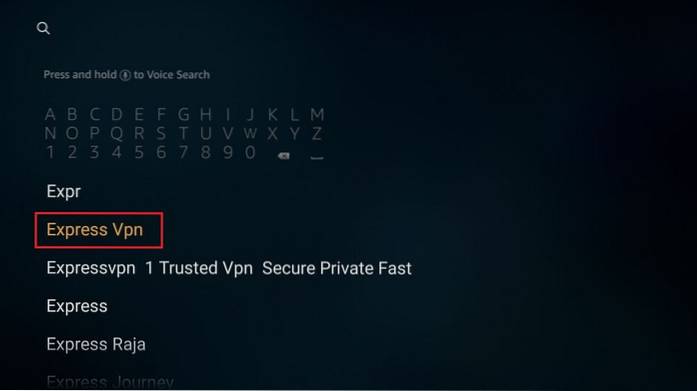
4. Accedi con il tuo account ExpressVPN che hai creato durante la registrazione
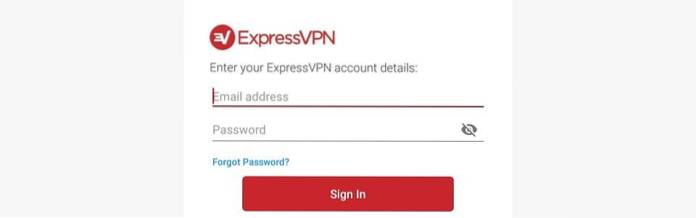
5. Connettiti a un server ExpressVPN
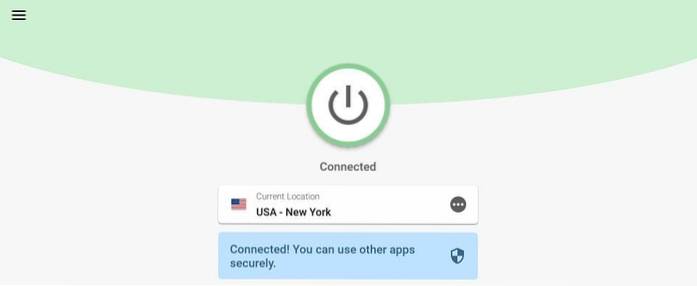
Ora puoi iniziare a utilizzare il tuo FireStick con la massima tranquillità
4. Non disconnettere la VPN prima di aver spento il FireStick
La maggior parte delle VPN FireStick, incluso ExpressVPN, offre l'opzione di connessione automatica all'avvio. Significa che si connettono automaticamente allo stesso server quando accendi il FireStick se hai spento il dispositivo mentre sei ancora connesso al server VPN.
Credo che sia un'opzione utile. Non devi riconnetterti a una VPN ogni volta che riavvii il dispositivo. Inoltre, non devi preoccuparti di dimenticare di connetterti a una VPN dopo il riavvio del dispositivo.
Tuttavia, c'è un problema con FireStick che altera la data e l'ora del dispositivo quando si spegne il dispositivo mentre la VPN è connessa.
Se il tuo FireStick mostra la data e l'ora sbagliate (ad esempio la data di 2 giorni), è probabile che sia stato causato da questo.
Per assicurarti che ciò non accada, spegni la VPN prima di spegnere il FireStick.
Tuttavia, se non sei infastidito dalla data o dall'ora errate, direi di mantenere attiva la VPN. La data e l'ora non influiscono sulle attività di streaming, soprattutto se si utilizzano app di streaming di terze parti.
5. Non confermare le restrizioni di streaming negli hotel
Ogni volta che viaggio con il mio FireStick, controllo sempre con l'hotel se ci sono restrizioni di streaming in atto.
Molti utenti, me compreso, hanno riscontrato questo problema. La maggior parte degli hotel fornisce connettività Wi-Fi gratuita. Tuttavia, limitano lo streaming sulla loro rete Wi-Fi o disabilitano la porta HDMI per impedire lo streaming agli ospiti.
Gli hotel hanno queste restrizioni per evitare un carico eccessivo sulla loro connessione Wi-Fi. Tuttavia, ci sono molti hotel che non hanno tali restrizioni.
Se intendo eseguire lo streaming sul mio FireStick durante il viaggio, prima di prenotare l'hotel, li chiamo o li mando via email e confermo se limitano lo streaming o meno.
6. Non annullare la registrazione del Firestick smarrito
Nella prima sezione, ti ho detto come utilizzare il tuo FireStick con un account Amazon non Prime e senza i dettagli della carta di credito in archivio.
Tuttavia, ho anche un FireStick con un account Prime Amazon con una carta di credito come metodo di pagamento predefinito.
Il vantaggio dell'utilizzo di un account Amazon fornito da una carta di credito è che non è necessario inserire i dettagli di pagamento ogni volta che si desidera acquistare un'app o un servizio a pagamento. Lo svantaggio è che se perdi il tuo dispositivo e qualcuno se ne impossessa, possono scaricare e utilizzare app a pagamento e la tua carta di credito verrà addebitata.
Quindi, come puoi evitarlo? Facile!
Nel momento in cui ti accorgi di aver perso il tuo FireStick, assicurati di annullare immediatamente la registrazione del dispositivo. Ecco come lo fai:
- Vai alle opzioni del tuo account Amazon su https://www.amazon.com/your-account
- Accedi con il tuo nome utente e password Amazon (lo stesso account che hai utilizzato su FireStick)
- Sotto Contenuti e dispositivi digitali fare clic sull'opzione Gestisci contenuti e dispositivi
- Clicca il dispositivi scheda in alto (oppure puoi andare direttamente su https://www.amazon.com/hz/mycd/myx#/home/devices/)
- Seleziona il tuo FireStick dall'elenco
- Clic Annulla registrazione
Questo rimuoverà il tuo account Amazon dal tuo FireStick e assicurerai che nessuno lo usi in modo improprio.
7. Tenere la TV lontana dal router (o viceversa)
Se stai riscontrando buffering su FireStick, una delle prime cose che dovresti controllare è se il tuo dispositivo sta ricevendo segnali Wi-Fi corretti.
La potenza del segnale Wi-Fi è la chiave per un'esperienza di streaming senza buffer e dipende dalla distanza tra FireStick (o TV) e il router / modem.
La maggior parte dei router può fornire una potenza del segnale decente fino a 30-35 piedi. Più il router è vicino al tuo FireStick, migliore sarà la potenza del segnale.
Innanzitutto, controlla la potenza del segnale Wi-Fi sul tuo FireStick. Se è debole, utilizza un extender Wi-Fi o avvicina il router alla TV.
Ecco come puoi controllare la potenza del segnale Internet:
1. Vai alle Impostazioni sul tuo FireStick dalla schermata principale

2. Fare clic su Rete
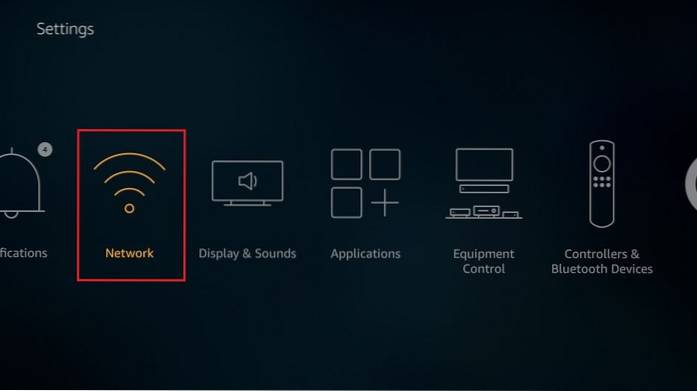
3. Seleziona la tua connessione Wi-Fi
Potresti vedere il file Potenza del segnale sulla destra
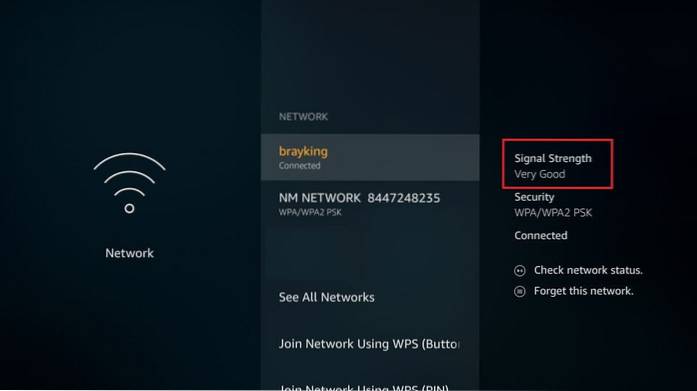
8. Tenere la cache come un tesoro
La maggior parte delle app crea una cache sul tuo FireStick. La cache è archiviata nella memoria FireStick. Sai che il tuo spazio di archiviazione FireStick è ridicolmente limitato.
Nel tempo, l'accumulo di cache collettiva per tutte le app diventa notevolmente grande e consuma una grossa fetta del tuo spazio di archiviazione.
Lo spazio di archiviazione insufficiente può causare tutti i tipi di problemi. Può rallentare il tuo dispositivo. Può anche causare problemi di buffering durante lo streaming.
Pertanto, si consiglia vivamente di continuare a pulire la cache di tanto in tanto.
Sfortunatamente, non è possibile eliminare la cache per tutte le app insieme. Devi farlo individualmente per ogni app.
Segui i passaggi seguenti per eliminare la cache sul tuo dispositivo:
1. Vai a FireStick impostazioni dalla schermata iniziale

2. Fare clic su Applicazioni
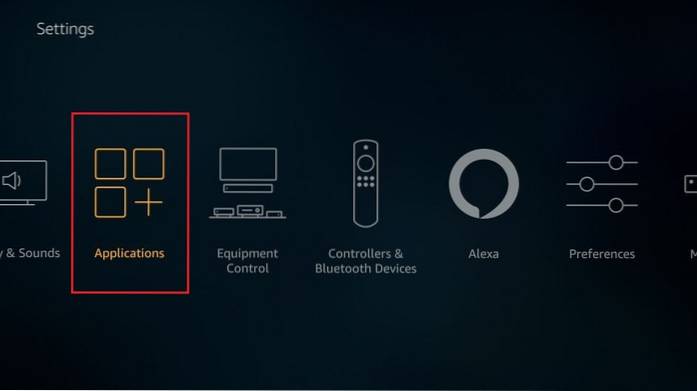
3. Scegli Gestisci applicazioni installate
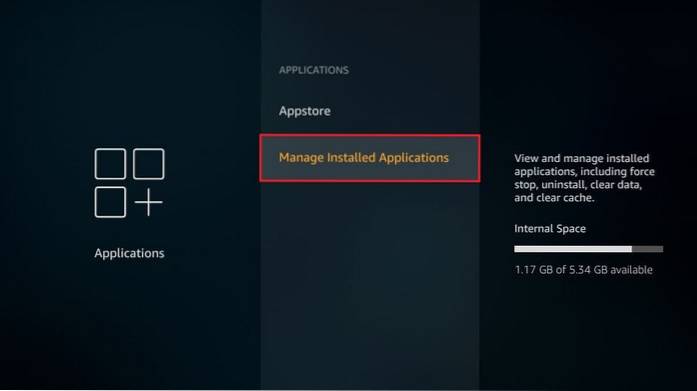
4. Fare clic sull'app per cui si desidera eliminare la cache
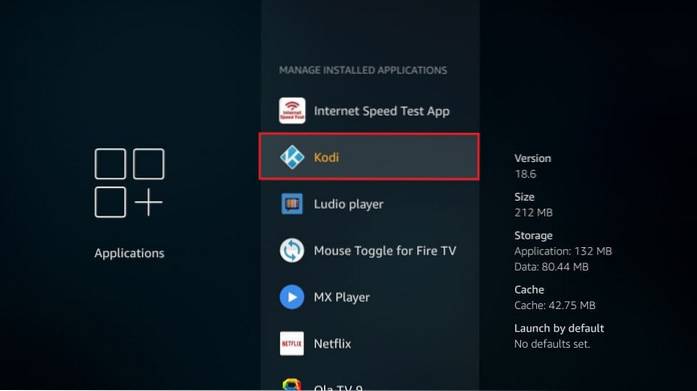
5. Fare clic su Cancella cache
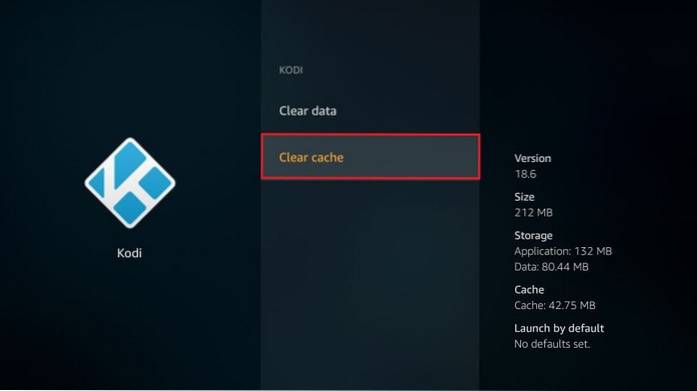
9. Non attivare il controllo genitori
L'impostazione del Controllo genitori limita l'accesso a video, acquisti e determinati tipi di contenuti.
Sebbene i controlli parentali abbiano solitamente lo scopo di impedire ai bambini di accedere a contenuti inappropriati e di effettuare acquisti non approvati, limitano anche gli altri utenti.
Attivando il Controllo genitori, puoi proteggere con PIN qualsiasi acquisto, lanciare app con protezione PIN e applicare restrizioni di visualizzazione su determinati tipi di contenuti Amazon Prime.
I contenuti di Amazon Prime sono limitati dalle seguenti categorie (con il Controllo genitori attivato):
- Generale (adatto a tutte le età): Illimitato / abilitato per impostazione predefinita
- Famiglia (adatto dai 7 anni in su): Illimitato / abilitato per impostazione predefinita
- Adolescenti (13+): Limitato / protetto da PIN
- Giovani adulti (16+): Limitato / protetto da PIN
- Maturo (18+): Limitato / protetto da PIN
È possibile abilitare i controlli parentali durante la configurazione di FireStick. In caso contrario, ecco come puoi farlo in un secondo momento:
1. Vai a FireStick impostazioni

2. Fare clic su Preferenze

3. Fare clic su Controllo dei genitori
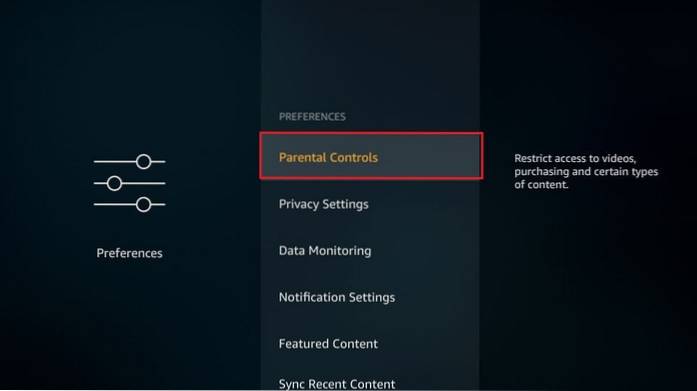
4. Fare clic su Controllo dei genitori ancora
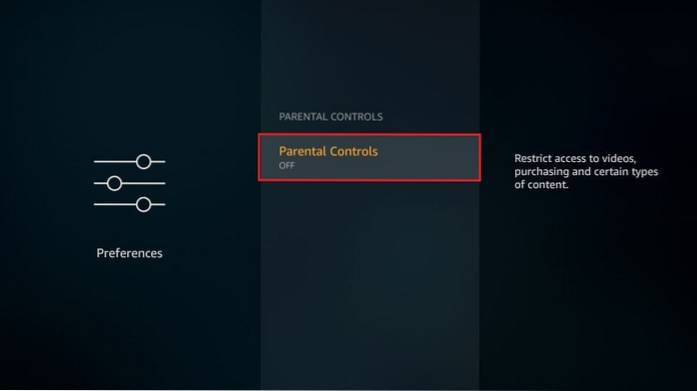
5. Immettere un PIN di 5 cifre
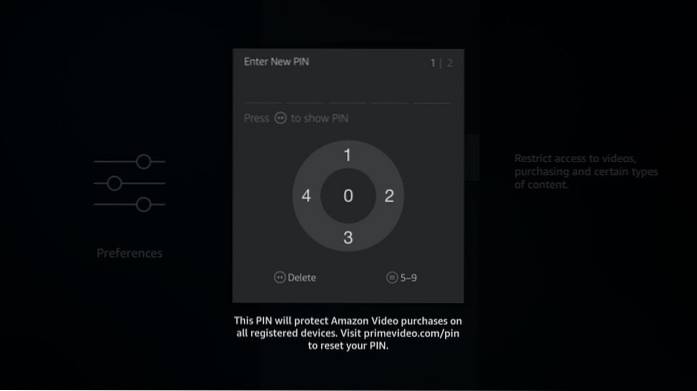
6. Reinserire il PIN
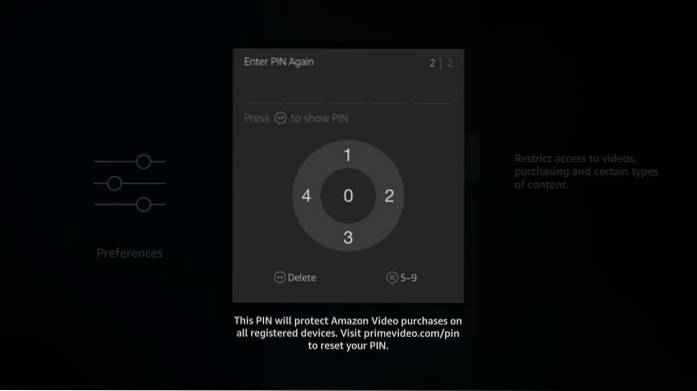
7. Verrà visualizzato questo messaggio quando il PIN è stato impostato correttamente. Clic ok
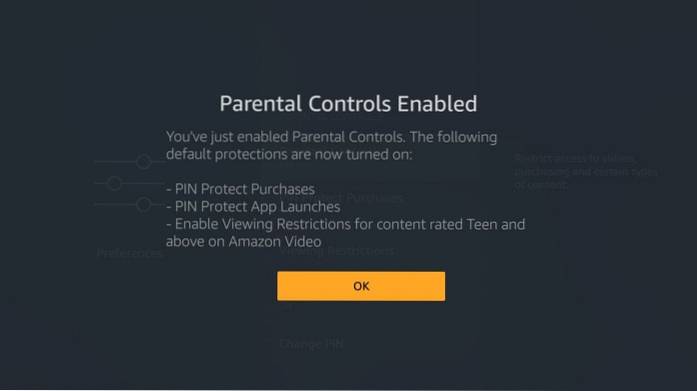
Avvolgendo
Quindi, ecco il mio elenco degli errori FireStick più comuni che gli utenti fanno. Dopo essermi preso cura dei problemi che ho elencato qui, sono stato in grado di migliorare notevolmente la mia esperienza con FireStick. Spero lo stesso per te. Se ritieni che mi sia perso qualcosa di importante o hai qualcosa con cui contribuire, non esitare a farmelo sapere attraverso la sezione commenti qui sotto.
Potrebbe piacerti anche:
- Come eseguire il jailbreak di un Fire TV Stick
- Come risolvere i problemi di buffering di Firestick
- Come riparare il telecomando di Fire TV
- Le migliori app per dispositivi Amazon Fire TV
 ComputersHowto
ComputersHowto